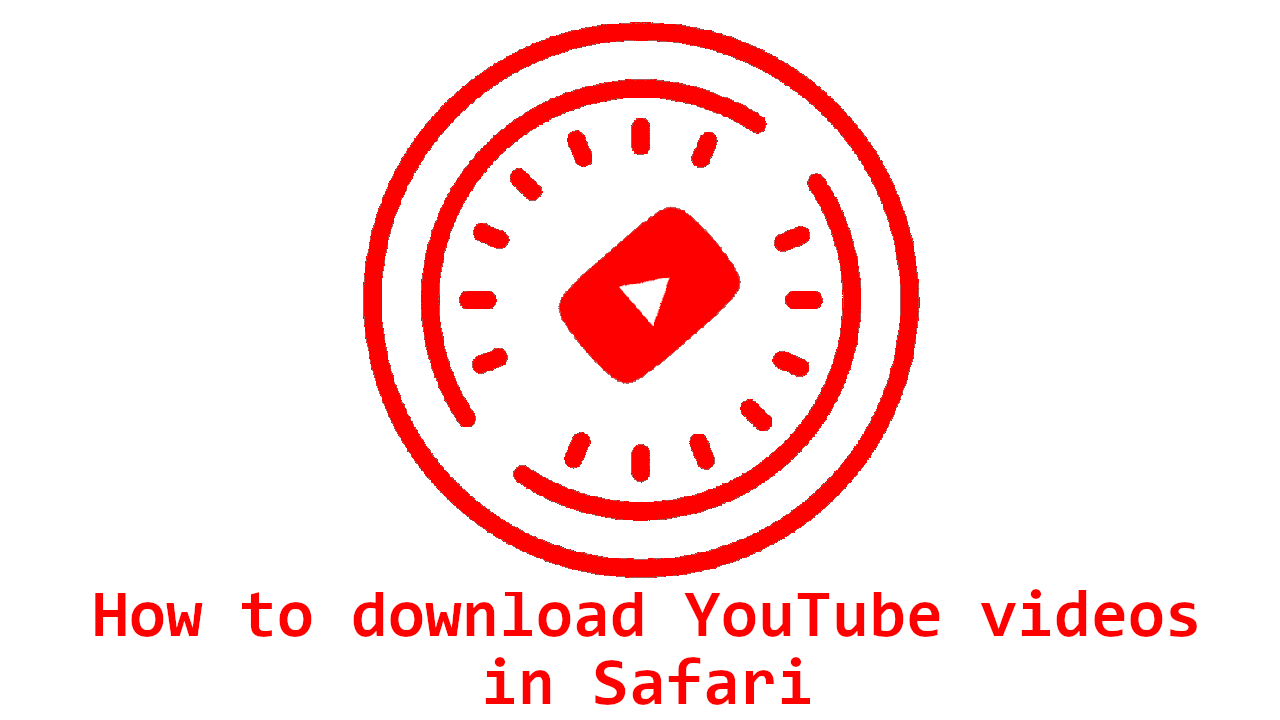概要
YouTube は最大のビデオプラットフォームです。 これほど膨大なコンテンツのライブラリがあるため、競合他社を恐れる必要はありません。 結局のところ、何百万もの動画が何億もの視聴者を惹きつけています。 これは誇張ではありません。YouTube には毎日 XNUMX 億人以上の訪問者がいます。 これが、YouTube がユーザーにビデオをダウンロードすることを許可していない理由です。 むしろ、ビデオを見るたびに Web サイトにアクセスするほうがよいでしょう。 こうすることで、より多くの広告やその他のスポンサー付きコンテンツが表示されます。 ただし、これはあまり便利ではありません。 まず、オフラインではビデオを視聴できないことを意味します。 従量制課金接続を使用している場合は、以前に見たビデオであっても、ビデオを見るたびにデータを消費することになります。 YouTube には音楽もたくさんあるので、ローカルのコレクションに追加するとよいでしょう。 これらの問題を解決できるプログラムがいくつかあります。 非常に有能な人たち。 しかし、もっとシンプルなものが必要な場合はどうすればよいでしょうか? したい場合はどうしますか Safari で YouTube 動画をダウンロードする他に何もインストールせずに? それも可能です。 YouTube ダウンローダー Web サイトのリストについては、以下の記事をお読みください。 これらの Web サイトには、Safari を使用してアクセスできますが、さらに言えば、他のブラウザでもアクセスできます。 ただし、これらの Web サイトは機能が制限されているため、最終的にはプログラムの使用を検討することをお勧めします。
Mac で YouTube 動画をダウンロードする方法
プログラムを使用する
Mac の Safari で YouTube ビデオをダウンロードすることは可能ですが、これは最良の解決策ではありません。 専用のプログラムははるかに効率的です。 このようなプログラムには、一括ダウンロードなどの便利な機能が数多くあります。 YouTube 動画を定期的にダウンロードする予定がある場合は、ダウンローダー プログラムを使用すると、長期的には時間を大幅に節約できます。
スナップダウンローダー

スナップダウンローダー は、現在利用可能な最高の YouTube ダウンローダー プログラムの XNUMX つです。 あらゆる解像度のビデオをダウンロードできるだけでなく、プレイリスト全体やチャンネル全体を一度にダウンロードすることもできます。 ダウンロードをスケジュールすることもできます。 そのため、多くのビデオをダウンロードしたい場合は、インターネット速度に影響を与えることなく、一晩かけて行うことができます。 YouTube の地理的制限を回避することもできるので、あなたの国では利用できないビデオをダウンロードできます。
SnapDownloader は有料アプリケーションですが、無料トライアルが用意されています。 無料版には機能制限はありませんが、48 時間後に動作しなくなります。 特に事前に準備をしておけば、多くの YouTube 動画をダウンロードするには十分な時間です。 また、定期的に使用する予定がある場合は、フルバージョンを購入することは価値のある投資になる可能性があります。
その他のプログラム
YouTube 動画をダウンロードするためのプログラムは他にもありますが、一般に SnapDownloader ほど優れたものではありません。 ClipGrabたとえば、これは非常に単純なプログラムであり、一括ダウンロード機能がありません。 無料ではありますが、使用する理由はほとんどありません。 Youtube-DL一方、 は、SnapDownloader が行うことすべてを実行できる非常に強力なアプリケーションです。 ただし、非常に使いにくいものでもあります。
ウェブサイトを使用する
から助ける

から助ける、 としても知られている Savefrom.netは、YouTube だけでなく、Facebook、Twitter、Instagram、Soundcloud、その他多くの Web サイトからビデオをダウンロードするための Web サイトです。 注目すべきは、ウェブサイトを非常に使いやすくするきちんとしたショートカットを備えていることです。
あなたが行くことができる間 自分のウェブサイト そこからビデオをダウンロードします。もっと簡単な方法があります。 YouTube でダウンロードしたい動画を開き、アドレス バーをクリックするだけです。 次に、「www」を置き換えます。 「ss」と入力して、Enter キーを押します。
例:
https://www.youtube.com/watch?v=sHMYFlh9DeE -> https://ssyoutube.com/watch?v=sHMYFlh9DeE
これにより、ビデオの [Savefrom] ページがすぐに開き、ダウンロードできるようになります。 これは、Web サイトの名前を覚えたり、ブックマークを追加したりする必要さえないため、使用頻度の低いユーザーには最適です。 このショートカットを覚えておいてください。「ss」は「保存」を表します。 XNUMX 回限りのユーザーはこれほど多くの恩恵を受けることはありませんが、この機能は依然としてこのリストの一番上にあります.
Y2Mate

Y2Mate 別の優れた YouTube ダウンローダー Web サイトです。 いくつかの点で、それはよりもさらに優れています から助ける. ビデオをより多くの解像度でダウンロードできます。また、Savefrom にはない機能であるオーディオのみをダウンロードする機能も提供します。 それを使用するには、ビデオが含まれているタブを開き、アドレス バーをクリックします。 今回は、リンクの「youtube」を「youtubepi」に置き換える必要があります。 もちろん、後で Enter を押すことを忘れないでください。
例:
https://www.youtube.com/watch?v=sHMYFlh9DeE -> https://www.youtubepi.com/watch?v=sHMYFlh9DeE
このショートカットは、Savefrom のショートカットよりも少し直感的ではありませんが、Y2Mate が提供する機能が必要な場合は覚えておく価値があります。 もちろん、そのままご来店いただくこともできます そのウェブサイト この方法でビデオをダウンロードします。
スナップセーブ

スナップセーブ やや劣るオプションです。 それでも、前の XNUMX つの Web サイトが利用できない場合や、これらの Web サイトを使用していくつかの制限に遭遇した場合に備えて、代わりにリストする価値があります。 ただし、それがひどく悪いとは思わないでください。 本当に欠けているのは、ショートカット機能だけです。 非常に便利ですが、必須ではありません。より多くの解像度が提供されるため、Savefrom よりも優れているとさえ言えます。
これは、SnapSave を使用するには、次の場所に移動する必要があることを意味します。 そのウェブサイト 指示に従ってそこにリンクを貼り付け、[ダウンロード] を押します。 次に、解像度を選択し (サウンドのみのオプションとして .mp3 または .ogg をダウンロードすることもできます)、もう一度 [ダウンロード] をクリックします。
YTB.rip

YTB.rip リストした 3 つの Web サイトの中で、最悪のサイトです。 上記のいずれの Web サイトにもアクセスできない場合を除き、使用しないでください。 これは、最後の手段としてのみここにリストされています。 それでも機能しますが、多くの解決策は提供されず、ショートカット機能もありません. オーディオをダウンロードできますが、.mpXNUMX ではダウンロードできないため、後で変換する必要がある場合があります。
ここにあるのです そのウェブサイトへのリンク. 非常に限られていますが、それでもオプションです。
まとめ
上記の Web サイトでは、YouTube の動画を Safari に簡単にダウンロードできます。 ただし、これらの Web サイトはかなり単純です。 XNUMX つのビデオをダウンロードすることだけが必要な場合はうまく機能しますが、それ以上のことはできません。
このため、代わりに専用プログラムの使用を検討する必要があります。 スナップダウンローダー 優れた選択肢です。